Фокусирование в iOS 16. Что нового
Главным нововведением iOS 16 является, безусловно, новый экран блокировки. Мы рассказывали о нем в отдельном материале. Но мало кто обратил внимание на то, как Apple прокачала фокусирование. Еще в iOS 15 в Купертино кардинально изменили старый добрый режим «Не беспокоить» на фокусирование. Благодаря ему контролировать уведомления, поступающие на смартфон стало удобнее, чем это было раньше. Если до этого можно было только разрешить допуск вызовов от избранных контактов, а все остальное гасилось, то теперь появилась возможность выбрать конкретные приложения и людей, которые всегда смогут с вами связаться.
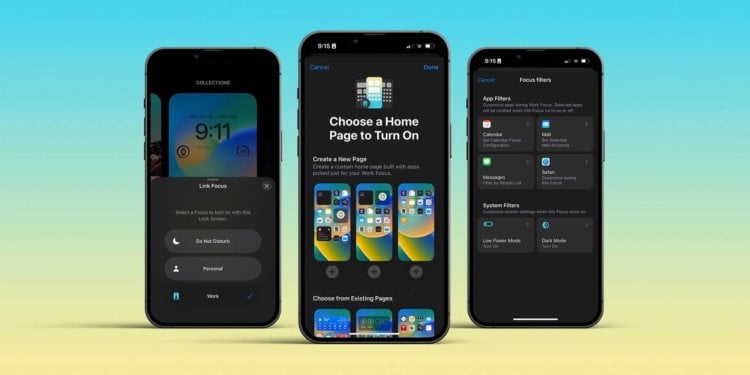
Фокусирование в iOS 16 получило новые возможности настройки.
❗️ЕЩЕ БОЛЬШЕ СТАТЕЙ ОБ APPLE ИЩИТЕ В НАШЕМ ЯНДЕКС.ДЗЕНЕ СОВЕРШЕННО БЕСПЛАТНО
Причем для разных режимов фокусирования можно было настроить расписание для включения и разные источники уведомлений. Но 12 сентября вышла iOS 16. В ней пошли дальше и добавили возможность менять экраны блокировки, рабочие столы и даже ограничивать получение уведомлений от аккаунтов внутри приложений в рамках разных настроек фокусирования. Давайте посмотрим, как работает это нововведение.
Режим фокусирования — Айфон
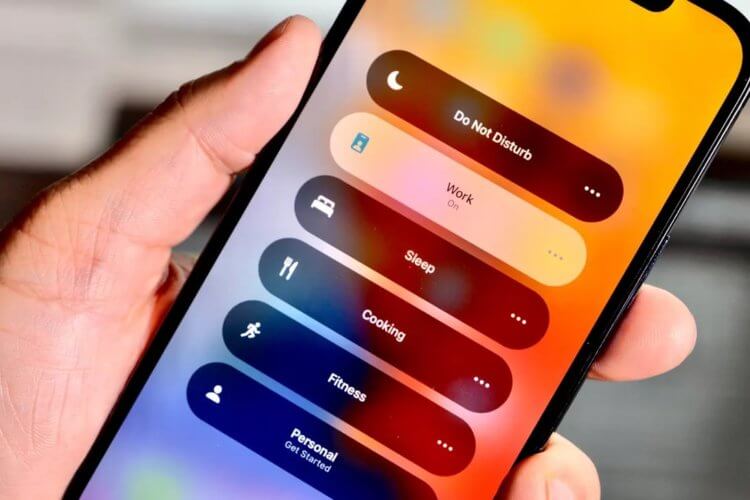
Теперь к отдельным режимам можно привязывать больше различных кастомизаций, чем раньше.
Если до этого момента вы ни разу не пользовались различными режимами фокусирования в iOS 15, то самое время попробовать это сделать. На текущий момент их суть в этом разделе сводится к тому, чтобы выбрать людей и приложения, которые в момент работы каждого из них могут с вами связаться или прислать уведомление. При этом для каждого отдельного режима можно настроить свое время работы или автоматизацию по месту включения. Все это очень удобно и позволяет достаточно гибко разделять рабочие программы и контакты с личными. Главное — просто это единожды настроить, и все просто будет работать.
В iOS 16 Apple решила пойти значительно дальше и углубилась в возможности кастомизации. Все годы пользователи Айфонов жаловались, что в Купертино не дают им достаточной свободы по настройке устройств под себя. Вместе с новой операционной системой это изменилось. Теперь под каждый отдельный фокусирования вы можете создавать экраны блокировки, рабочие столы и даже циферблаты для Apple Watch. И в зависимости от настроек они будут переключаться либо по времени, либо по вашему местоположению. Выглядит это, конечно, впечатляюще.
Чтобы привязать экран блокировки к нужному вам режиму фокусирования, сделайте следующее:
- Откройте настройки.
- Если у вас не настроены различные режимы, то перейдите в фокусирование и произведите настройку нужного режима или добавьте новое с помощью «+» и следуйте инструкциям на экране смартфона.
- Заблокируйте смартфон.
- Активируйте экран и разблокируйте Айфон, не переходя на экран «Домой».
- Задержите палец на экране блокировки до открытия меню редактирования.
- Выберите из списка или создайте с помощью «+» новый локскрин с интересующими вас виджетами, обоями и шрифтами.
- Внизу нужного лоскрина нажмите кнопку «Фокусирование» и в появившемся списке выберите нужный режим.
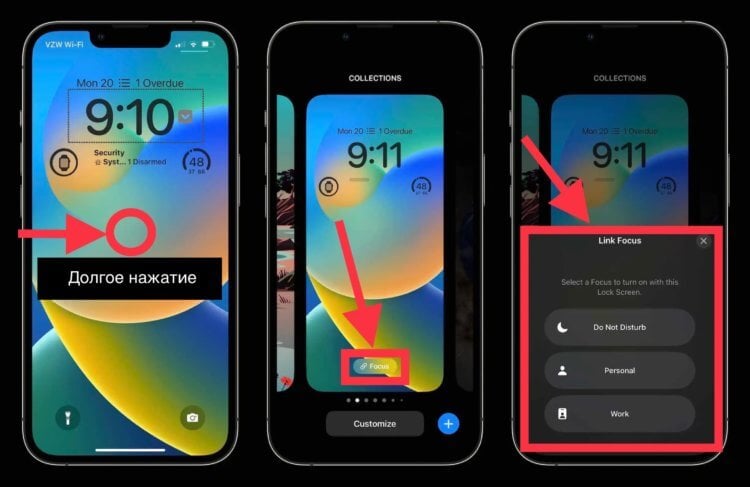
Главное, сначала создайте фокусирование для привязки его к локскрину.
После этих действий экран блокировки будет сменяться вместе с включением выбранного режима фокусирования. Все это будет происходить автоматически и никаких действий от пользователя не потребует.
❗️ПОДПИСЫВАЙСЯ НА ТЕЛЕГРАМ-КАНАЛ СУНДУК АЛИБАБЫ, ЧТОБЫ ПОКУПАТЬ ТОЛЬКО ЛУЧШИЕ ТОВАРЫ С АЛИЭКСПРЕСС
Но даже это не самая интересная возможность, которая появилась. Теперь благодаря фокусированию можно скрывать ненужные в определенное время или в конкретном месте приложения. Можно сосредоточиться только на выбранных вами программах и не отвлекаться, например, на социальные сети во время работы. Да, скрытые программы будут доступны через «Библиотеку приложений», но не каждый захочет туда лезть. Для настройки рабочего стола под конкретное фокусирование необходимо:
- Открыть настройки.
- Перейти в фокусирование.
- Выбрать режим, для которого вы хотите задать отдельный рабочий стол или создать новый с помощью кнопки «+».
- На странице с выбором экранов нажать на среднюю иконку.
- Создать рабочие столы, которые будут доступны в этом режиме, и отредактировать приложения, которые следует на них расположить.
- Нажать кнопку добавить.
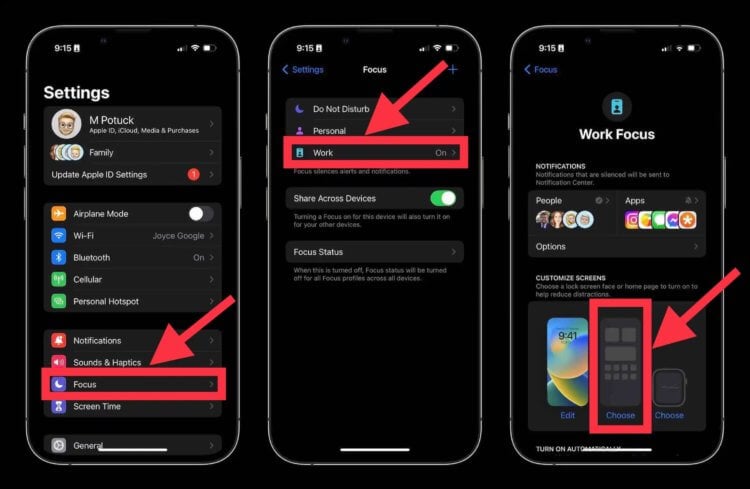
Главное, не потеряйте скрытые с рабочего стола приложения.
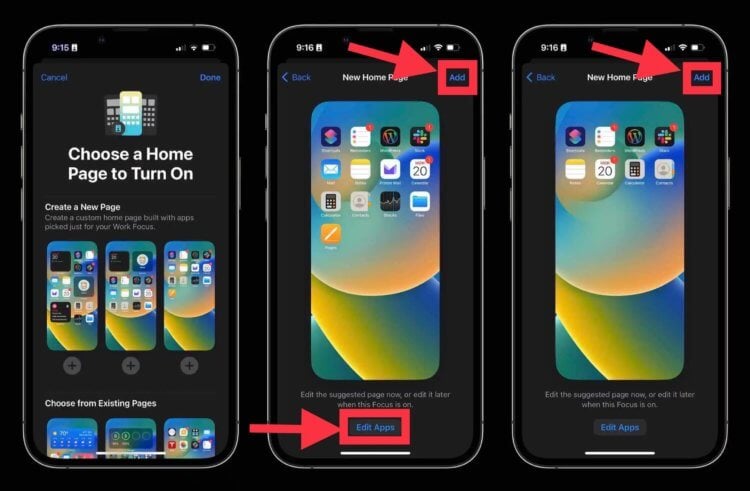
Интерфейс редактирования очень наглядный и понятный.
Если у вас в использовании есть еще и Apple Watch, то на этом же экране вы можете задать отдельный циферблат, который активируется вместе с данным режимом фокусирования. Благодаря этому можно четко разграничить личное и рабочее пространство на вашем смартфоне и часах.
Как отключить уведомления на Айфоне
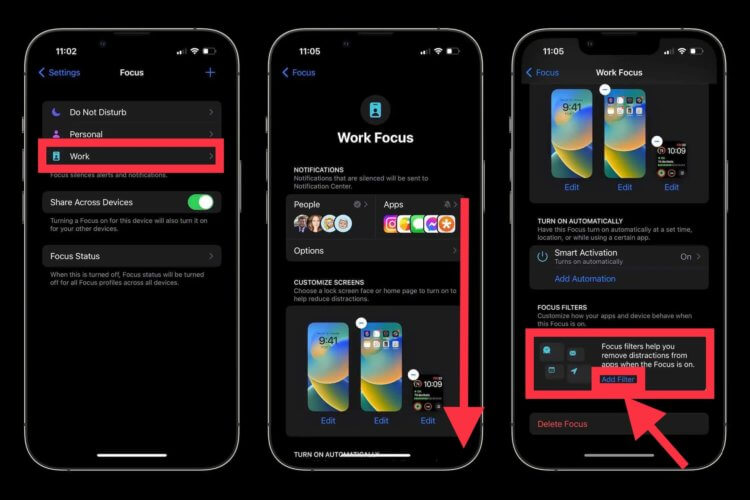
Со временем поддерживаемых приложений может стать больше.
Если в iOS 15 Apple позволила выбирать приложения и отдельные контакты, которые могут присылать вам уведомления, то в iOS 16 появилась возможность ограничивать аккаунты внутри приложений или устанавливать дополнительные фильтры. Например, в «Почте». При использовании рабочей и личной электронки. Когда будет включен режим «Работа» то уведомления о почте с личного аккаунта не будут приходить. И наоборот, при включении режима «Личное». Удобно? Не то слово! Позволяет абстрагироваться от лишних оповещений.
❗️ПОДПИШИСЬ НА НАШ ЧАТИК В ТЕЛЕГРАМЕ. ТАМ ТЕБЕ ОТВЕТЯТ НА ЛЮБЫЕ ВОПРОСЫ
Чтобы настроить фильтры под нужный вам режим фокусирования, сделайте следующее:
- Откройте настройки.
- Перейдите в фокусирование.
- Выберите режим, для которого хотите настроить фильтры, или создайте новый через «+».
- Пролистайте вниз страницы до раздела «Фильтры фокусирования» и перейдите в него.
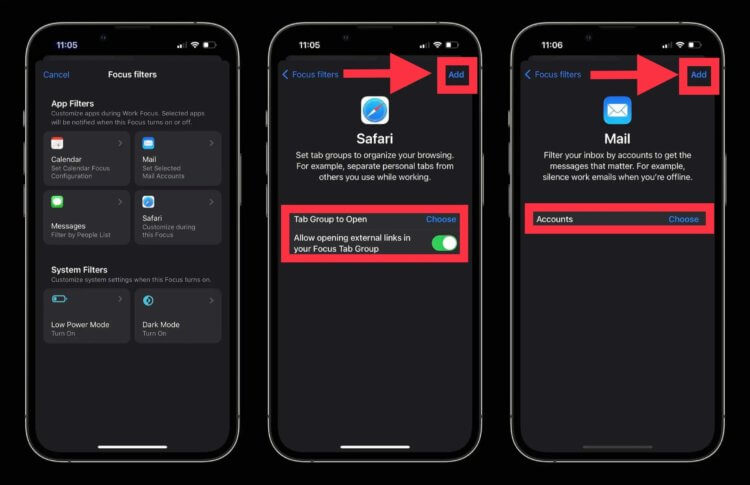
Для «Почты» это будет одна из самых удобных функций.
На текущий момент доступны только приложения «Календарь», «Почта», «Сообщения», «Safari» и возможность включения режима энергосбережения с ночной темой. Apple очень хорошо прокачала режим фокусирования в новой системе. Если немного покопаться в настройках, то каждый найдет для себя необходимые настройки и персонализирует устройство исключительно под свои нужды.










